Das Trusteer Rapport-Programm von IBM ist eine Desktop-Sicherheitslösung, die entwickelt wurde, um Benutzer vor bösartiger Finanzsoftware und Phishing-Betrug zu schützen. Es gab jedoch Berichte von bestimmten Kunden, dass sie nach dem Herunterladen von Trusteer Rapport Probleme hatten, was andere dazu veranlasste Deinstallieren Sie Trusteer Rapport auf dem Mac. Zu diesen Problemen gehört, dass das Programm häufig abstürzt, viel CPU verbraucht und nicht mit Safari kompatibel ist.
Daher wird dieser Artikel Ihnen einige bieten Maßnahmen, um Mac-Software loszuwerden wie der Treuhandbericht.
Inhalte: Teil 1. Was ist der IBM Trusteer Rapport?Teil 2. Automatische Deinstallation von Trusteer Rapport auf dem MacTeil 3. Wie deinstalliere ich Trusteer Rapport manuell auf einem Mac?Teil 4. Fazit
Teil 1. Was ist der IBM Trusteer Rapport?
Treuhandbericht ist eine integrierte Endpoint-Lösung, die Finanzunternehmen sowie deren Endbenutzer schützt, indem sie Finanz-Malware-Angriffe, Phishing-Angriffe und Kontoübernahmen transparent identifiziert und sich davor schützt. Es ist eine renommierte Softwareanwendung des IBM-Unternehmens. Es bietet eine vollständigere Schutzbarriere als eine Antivirenanwendung, die normalerweise nicht für den Umgang mit Finanzbetrug entwickelt wurde.
Es gibt einige Vorteile der Verwendung von Trusteer Rapport. Beispielsweise werden Pharming, Phishing, Screenshots, Overlays und andere Finanz-Malware von Trusteer Rapport erkannt und gemeldet, einem hervorragenden Tool zur Identifizierung und Warnung des Unternehmens.
Da Trusteer Rapport jedoch die Installation zusätzlicher Plug-Ins in Google Chrome, Apple Safari und Mozilla Firefox erfordert, kann die Erfahrung negativ beeinflusst werden. Wenn Sie Trusteer Rapport auf einem Mac deinstallieren möchten, folgen Sie unserer Anleitung zur vollständigen Entfernung von Trusteer Rapport auf einem Mac.
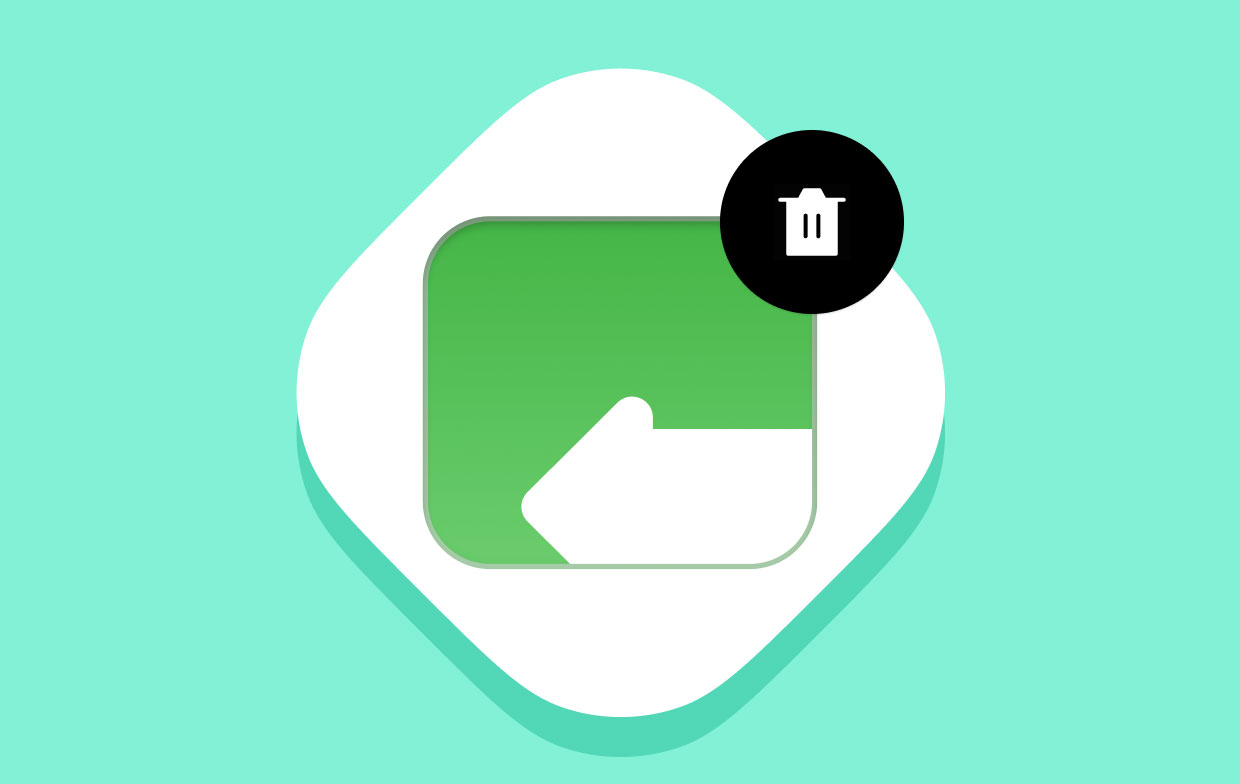
Teil 2. Automatische Deinstallation von Trusteer Rapport auf dem Mac
Finden Sie es schwierig, die manuelle Entfernung abzuschließen? Was ist die beste Methode für eine vollständige Deinstallation? Die Verwendung eines kompetenten und zuverlässigen Deinstallationsprogramms ist eine schnelle Methode zur Lösung von Entfernungsproblemen.
iMyMac PowerMyMac ist eine leichte Software, die Ihnen helfen kann, unerwünschte, problematische oder resistente Apps über eine vereinfachte Benutzeroberfläche zu löschen.
Die Schritte zum Deinstallieren von Trusteer Rapport auf dem Mac sind unten aufgeführt:
- Gehen Sie nach dem Ausführen von PowerMyMac zur Homepage und wählen Sie App Uninstaller Aus dem Dropdown-Menü.
- Gehen Sie zum Menü und wählen Sie SCAN um eine Suche durchzuführen, die alle Programme auf Ihrem System durchläuft.
- Auswählen Treuhandbericht oder andere Anwendungen, die Sie nicht mehr verwenden möchten, und bestätigen Sie dann Ihre Auswahl.
- Um alles loszuwerden, einschließlich der damit verknüpften Dateien, klicken Sie auf "SAUBER".
- Die Wörter "Gereinigt abgeschlossen“ wird nach Abschluss auf dem Bildschirm angezeigt.

Ähnlich wie Trusteer Rapport, Apps wie Kaspersky oder Avira kann vom Mac entfernt werden vollständig. Natürlich kann auch jede andere Art von Anwendung und Software deinstalliert werden.
Teil 3. Wie deinstalliere ich Trusteer Rapport manuell auf einem Mac?
Benutzer sollten es als erste Option in Betracht ziehen, das spezifische Deinstallationsprogramm des Programms zu verwenden, um jedes Programm zu entfernen, das mit einem solchen Paket geliefert wird, da dies der effizienteste Weg ist, das Programm zu entfernen. Wenn Sie versuchen, Trusteer Rapport mithilfe der .dmg-Datei herunterzuladen, erkennen Sie möglicherweise auch ein Symbol im Installationspaket mit dem Namen Rapport deinstallieren. Dieses Symbol finden Sie im Ordner „Trusteer Rapport“. Dies ist der richtige Weg, um Trusteer Rapport auf einem Mac zu deinstallieren.
Bevor wir jedoch dazu kommen, müssen wir Deaktivieren Sie Trusteer Rapport von der Ausführung über die Benutzeroberfläche:
- Um auf die Benutzeroberfläche von Trusteer Rapport zuzugreifen, suchen Sie sie in der Menüleiste und wählen Sie ihr Symbol aus.
- Stoppen Sie einfach den Rapport, indem Sie auf klicken Rapport stoppen Schaltfläche in der rechten oberen Ecke.
- Um die Änderung vorzunehmen, müssen Sie das Administratorkennwort eingeben und dann auf klicken OK
- Geben Sie die Zeichen in das Popup-Feld ein, das bei Aufforderung angezeigt wird, und wählen Sie dann aus OK.
- Deinstallieren Sie Trusteer Rapport auf dem Mac mit seinem Deinstallationsprogramm
Nachdem Sie sichergestellt haben, dass Trusteer Rapport nicht funktioniert, fahren Sie mit der Deinstallation fort, indem Sie die folgenden Schritte ausführen:
- Doppelklicken Sie einfach auf die Installationspaketdatei von Trusteer Rapport, um sie zu starten (sofern Sie die Datei nicht versehentlich vom Mac entfernt haben, müssen Sie versuchen, sie erneut auf der Website des App-Entwicklers zu installieren).
- In dieser Trusteer Rapport.dmg-Datei kann das Uninstall Rapport-Programm durch Doppelklicken auf das Symbol ausgeführt werden.
- Um den Start der Anwendung zu genehmigen, wählen Sie die aus Offen Schaltfläche, die im Popup-Fenster angezeigt wird.
- Wenn das Popup-Fenster IBM Security Trusteer Endpoint Protection deinstallieren angezeigt wird, wählen Sie aus Ja fortfahren.
- Wählen Sie nach Eingabe des Administratorkennworts, das erforderlich ist, bevor die Entfernung fortgesetzt werden kann OK
Nach einigen Minuten werden Sie benachrichtigt, ob Trusteer Endpoint Protection erfolgreich entfernt wurde, und Sie können treffen OK um den Entfernungsvorgang zu beenden und abzuschließen.
- Verschieben Sie Trusteer Rapport in den Papierkorb und löschen Sie die Reste manuell
Die meisten Programme von Drittanbietern können einfach entfernt werden, indem sie aus dem Anwendungsordner und dem Papierkorb gelöscht werden. Das Standardverfahren zum Deinstallieren von Trusteer Rapport auf einem Mac ist wie folgt:
- Aus der Seitenleiste oder der Go Menü, starten Sie den Finder und gehen Sie dann zu Anwendungsordner.
- Suchen Sie die Anwendung, die Sie löschen möchten, klicken Sie mit der rechten Maustaste darauf und wählen Sie sie aus In den Papierkorb verschieben aus dem Menü.
Nachdem Sie das unerwünschte Programm hineingeworfen haben Müll, können Sie auswählen Empty Trash aus dem Finder-Menü, um alle Objekte im Papierkorb zu löschen, aber denken Sie daran, dass dies eine irreversible Aktion ist, die alles im Papierkorb löscht.
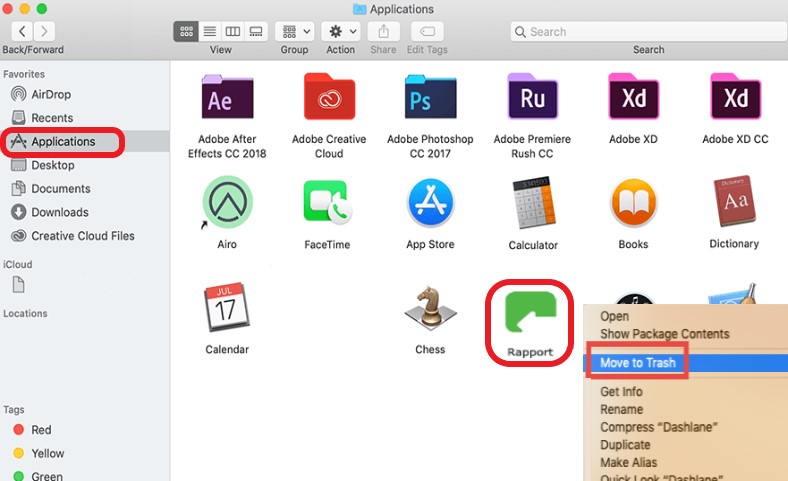
Nachdem Sie Trusteer Rapport erfolgreich auf dem Mac deinstalliert haben, wie können Sie die Überreste loswerden? Sie können das Finder-Suchwerkzeug verwenden, um alle Überreste von Trusteer Rapport auf dem Computer zu finden.
- In einem offenen Finder Panel, wählen Sie Go aus der Menüleiste und wählen Sie dann aus Gehe zum Ordner.
- Um darauf zuzugreifen, geben Sie ein
/Libraryinnerhalb des Fensters und drücken Sie die Eingabetaste (oder wählen Sie die Schaltfläche „Los“). - Klicken Sie in der oberen rechten Ecke auf Suchen und geben Sie Trusteer Rapport in das Suchfeld ein.
- Wählen 'Bibliothek,' entfernen Sie dann die Dateien mit Trusteer Rapport in ihren Titeln.
- Um die Entfernung zu aktivieren, geben Sie Ihren Benutzernamen und Ihr Passwort ein und wählen Sie die aus OK Option auf Anfrage.
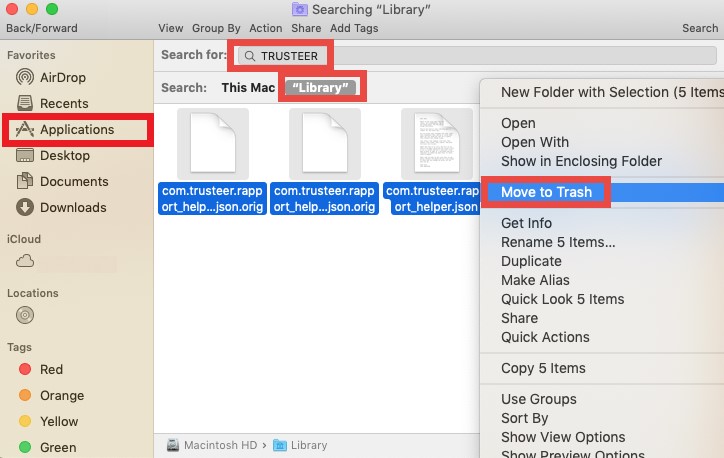
Versäumen Sie es nicht, den Mac neu zu starten, nachdem Sie Trusteer Rapport-Reste in der Bibliothek verworfen haben.
Teil 4. Fazit
Aufgrund der wiederkehrenden Probleme können sich Benutzer dafür entscheiden Deinstallieren Sie Trusteer Rapport auf dem Mac. Dieser Artikel hilft Ihnen und führt Sie durch die vollständige Vorgehensweise, unabhängig davon, ob Sie sich entscheiden, es manuell oder automatisch zu entfernen. Ehrlich gesagt raten wir Ihnen, zu versuchen, die zu verwenden kompetenter Deinstallierer des PowerMyMac um unerwünschte Apps und Dateien zu entfernen.



